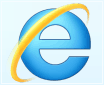PanFone iOS Eraser Pro(iOS数据擦除软件)
v1.0.6 免费版大小:53.2 MB 更新:2024/12/19
类别:系统软件系统:WinAll
分类分类

大小:53.2 MB 更新:2024/12/19
类别:系统软件系统:WinAll
PanFone iOS Eraser Pro是一款功能强大、简单易用的IOS数据擦除软件,该软件是专门针对iOS设备进行数据删除而设计的iOS数据擦除软件,该软件可以帮助用户轻松清理iOS设备中的垃圾文件,可快速高效、最大限度的释放iOS系统资源空间;PanFone iOS Eraser Pro支持扫描并处理所有文件、支持清除已删除的残留文件数据,支持清理个人隐私数据和隐私残留碎片,是一款非常强大专业的iOS数据擦除软件,该软件界面简洁直观、功能分布简洁明了,任何用户都可快速熟练使用该软件进行数据擦除,非常简单实用。
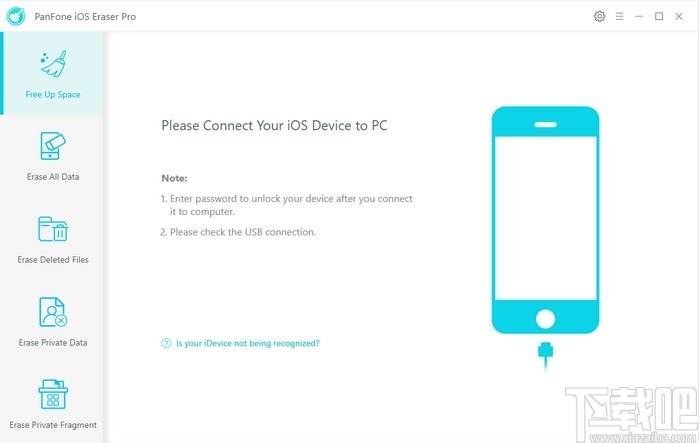
删除iOS数据而没有恢复的机会
在出售,捐赠或赠送iOS设备之前,您需要确保设备上的所有个人文件都已删除,无法恢复。使用此iOS数据橡皮擦,您可以永久擦除iPhone / iPad / iPod上29种类型的所有现有数据和已删除文件,包括SMS,联系人,通话记录,照片和视频,便笺,书签,日历,提醒等。恢复。
一键删除iOS设备中的所有数据,以任何方式使其无法恢复!
有选择地删除手机上的私人数据和已删除的文件。
擦除第三方应用程序生成的所有私有片段。
使您可以预览并选择某些文件,然后再进行擦除。
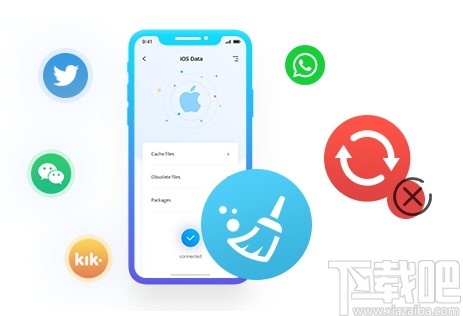
满足不同需求的3种擦除级别
PanFone iOS橡皮擦提供了三种不同的渐进级别,可以根据需要从iDevice永久擦除内容:
低级别:这是永久删除iPad / iPhone / iPod数据的最快通道。
中级:此级别将完全覆盖您的私人数据,确保已擦除的文件100%无法恢复。
高级别:这是最安全的选项,因为它将覆盖所有数据2次。建议您在设备上保存任何私人文件(银行记录,密码,财务数据等)。
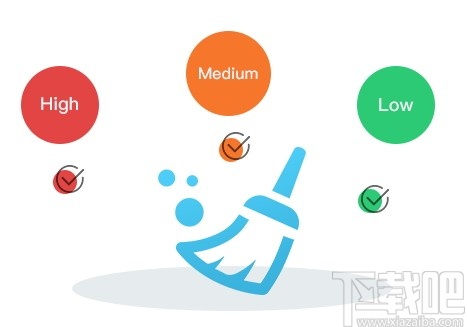
清除不必要的文件以加快iDevice的速度
每天都会在您的iOS设备上生成许多临时文件,垃圾文件,垃圾和缓存,这会使您的手机运行缓慢。一键式释放大量存储空间,并使用此iOS优化器加速iPhone,iPad或iPod Touch。它可以帮助您立即删除所有这些垃圾文件,并无损地压缩照片以释放照片空间的75%。
一键删除所有垃圾文件,临时文件并缓存。
无损压缩照片,备份和删除照片。
导出/删除大文件。
批量卸载应用。
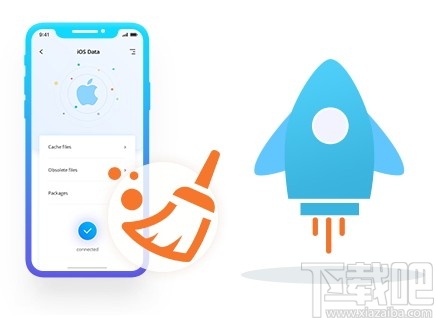
安全的第三方应用程序隐私
Facebook,Instagram,WhatsApp,Snapchat,微信,Kik,Spotify,YouTube,Viber和其他社交应用上有许多私人聊天记录。为了保护您的数据免遭泄漏,PanFone iOS橡皮擦可帮助您从iOS设备上完全擦除这些个人对话,而无任何麻烦。
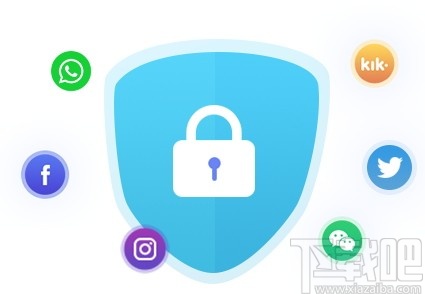
刷新你的手机
轻松释放ioS设备的空间。
清除所有数据
永久删除所有数据,并确保你的私人数据恢复。
擦除已删除的文件
彻底删除删除的文件,你的秘密就永远消失了
清除私人数据
安全地删除私人数据,消除你对隐私泄露的担忧
删除私有片段
为第三方应用提供最完整和最深入的擦除
1、完成软件安心双击软件即可启动软件进入软件iOS数据清理界面
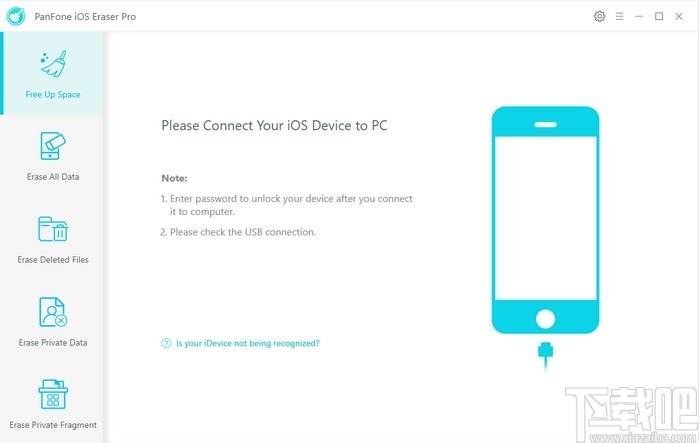
2、完成iOS设备连接即可进入软件主界面进行数据清理
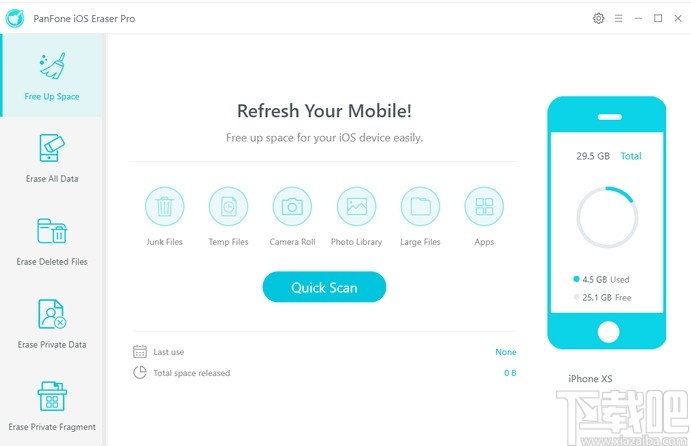
3、点击扫描按钮即可对手机设备的数据进行扫描,帮助用户快速扫描垃圾数据
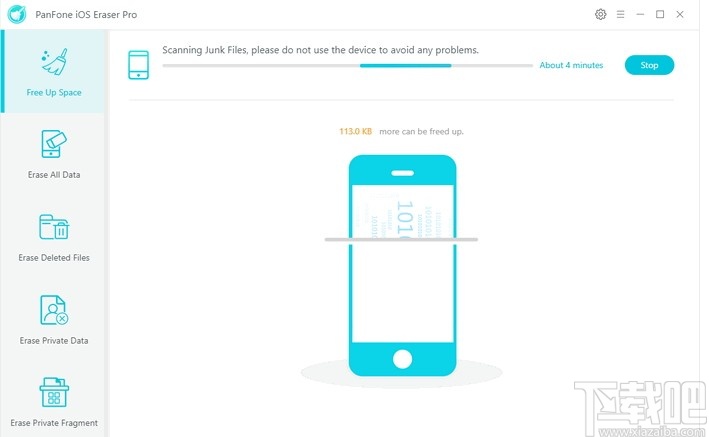
4、完成数据扫描后可以对扫描数据进行显示,用户可以选择数据进行清理
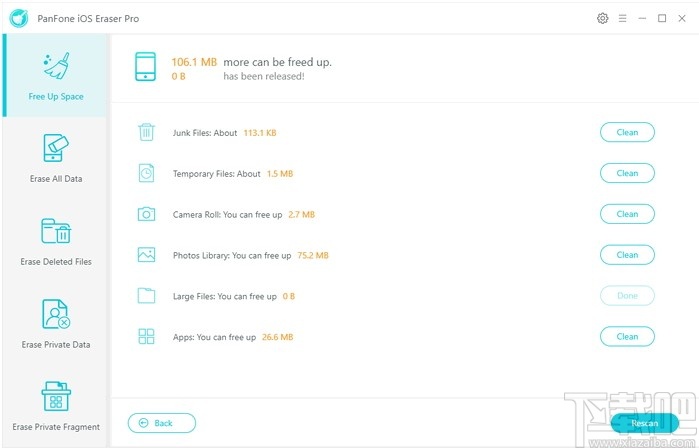
5、点击清理所有数据按钮进入清理所有数据界面,点击清理按钮即可进行数据清理
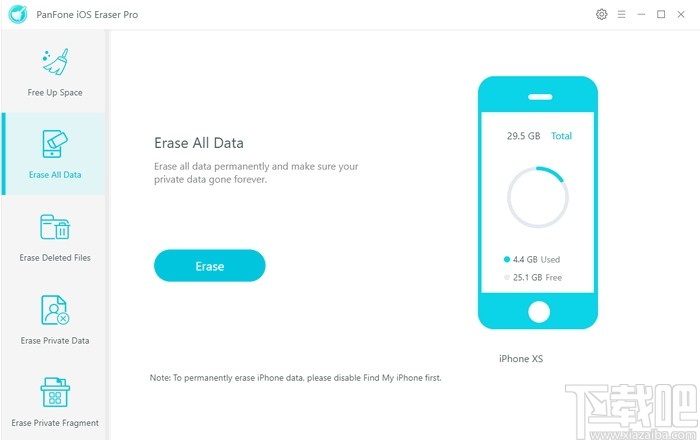
6、点击清理已删除文件,可以对删除残留的文件数据进行扫描清理
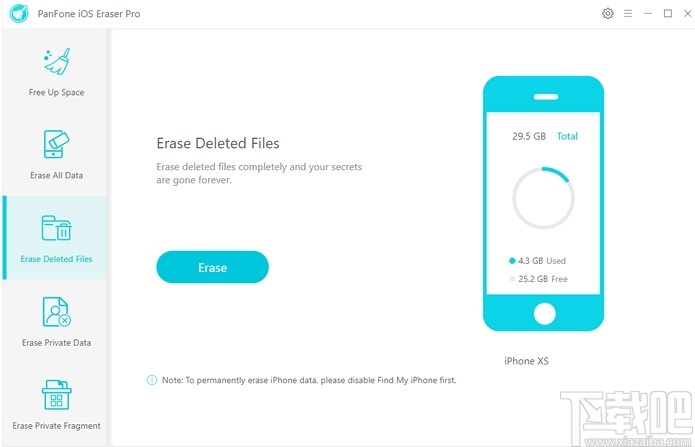
7、完成数据扫描后可以点击勾选需要清理的数据进行删除
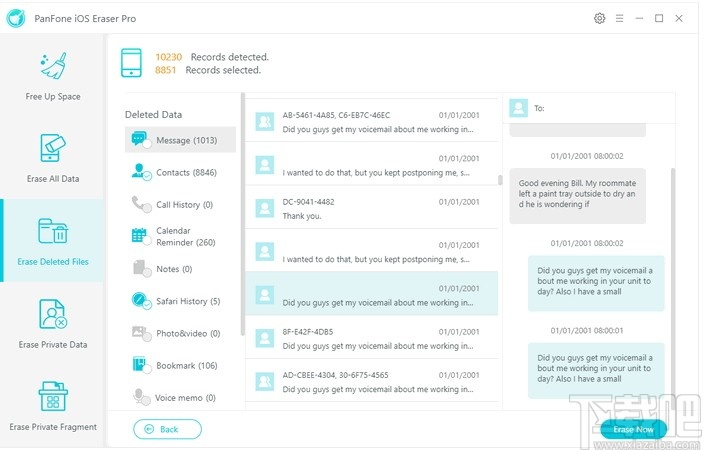
8、点击清理隐私数据按钮可以进入该界面进行数据扫描和擦除
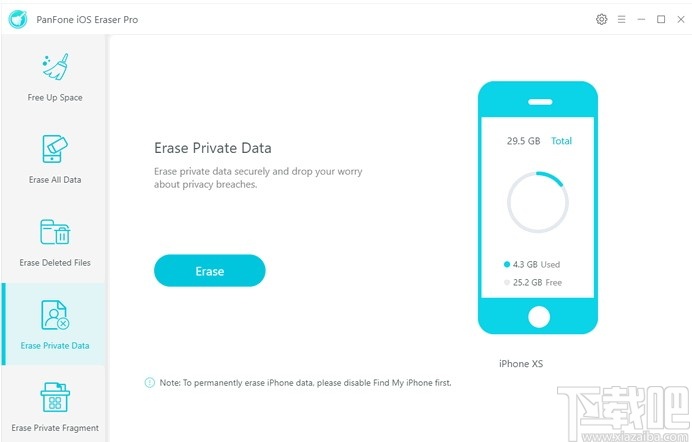
9、点击私人片段按钮可以对私人片段数据进行清理擦除
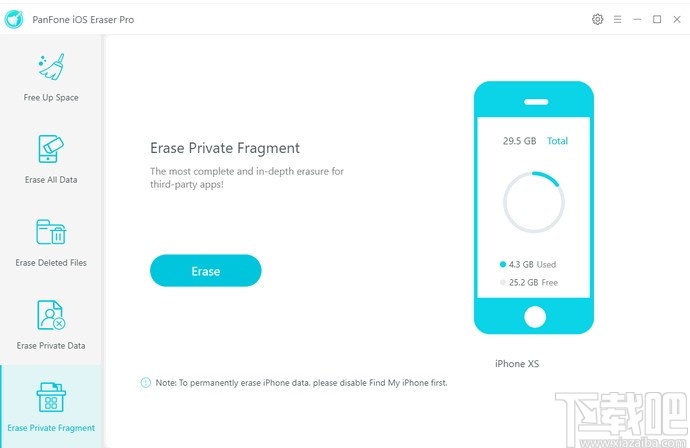
如何注册PanFone iOS橡皮擦Windows版本
步骤1.在PanFone Toolkit的启动界面上,请选择“ iOS数据擦除”以下载PanFone iOS橡皮擦。安装后,再次点击“ iOS Data Eraser”以启动它。
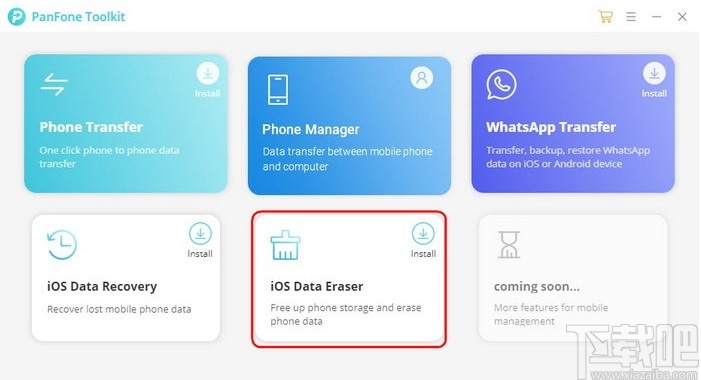
步骤2.单击程序界面右上角的菜单按钮。
步骤3.弹出提示时,在下拉列表中选择“注册”。
步骤4.将“电子邮件和代码”复制并粘贴到注册弹出对话框中。
注意:注册内容区分大小写。请不要在单词的开头或结尾添加空格。(000是数字“ 0”,而不是字母“ O”)
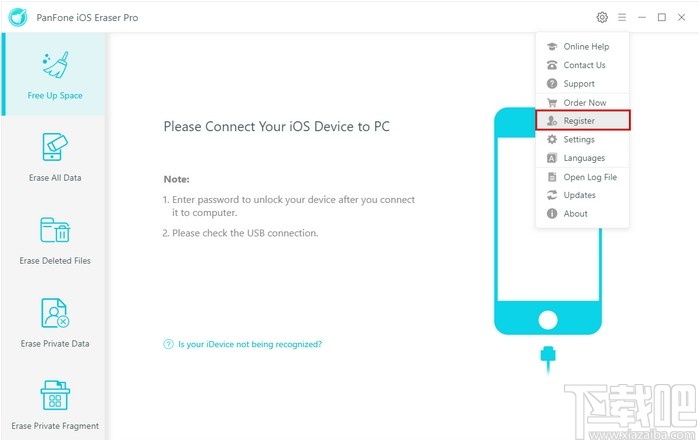

现在,让我们学习如何使用PanFone iOS橡皮擦。
如何释放iOS设备上的空间
步骤1.将iOS设备连接到计算机
首先,运行程序并通过USB电缆将iOS设备(iPhone,iPad和iPod touch)连接到计算机。连接设备并被程序识别后,设备将在窗口中显示如下。
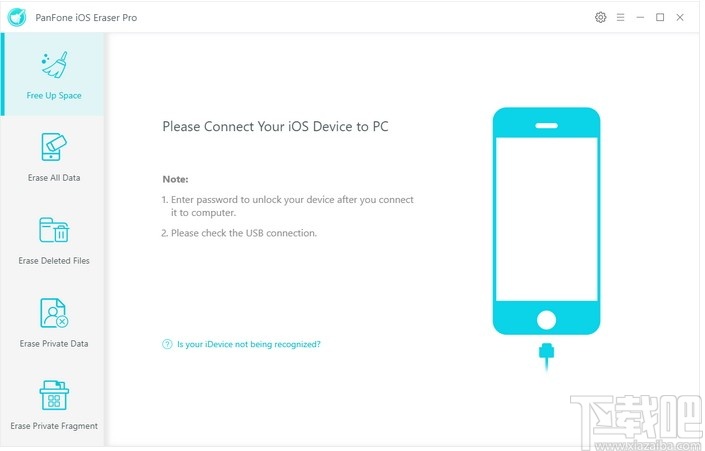
步骤2.扫描您的iOS设备
您可以简单地单击“快速扫描”对设备进行全面扫描,也可以单击每个选项(包括垃圾文件,临时文件,相机胶卷,照片库,大文件和要扫描的应用程序)。
步骤3.开始清除数据
稍后,PanFone将完成对设备的扫描并在面板上列出扫描结果。您可以选择清除所需的数据以释放设备上的空间。当然,您可以返回或重新扫描。
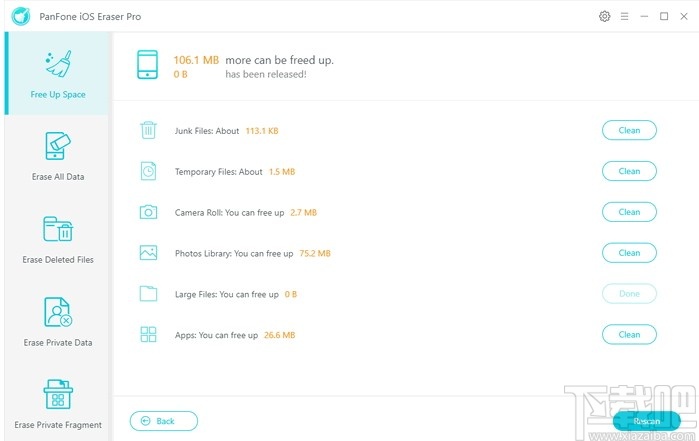
如何在iOS设备上擦除所有数据
首先,运行PanFone iOS橡皮擦,然后在主界面上选择“擦除所有数据”模式。使用USB电缆将iOS设备连接到计算机,只需点击蓝色按钮擦除。
删除数据之前,请先阅读3条提示,然后可以选择安全级别。推荐的默认级别为中,还有其他两个选项:低级别和高级别。只需选择您的首选。为避免误删除数据,需要在删除所有数据之前手动键入单词Delete,输入正确的字符,然后单击立即擦除按钮。

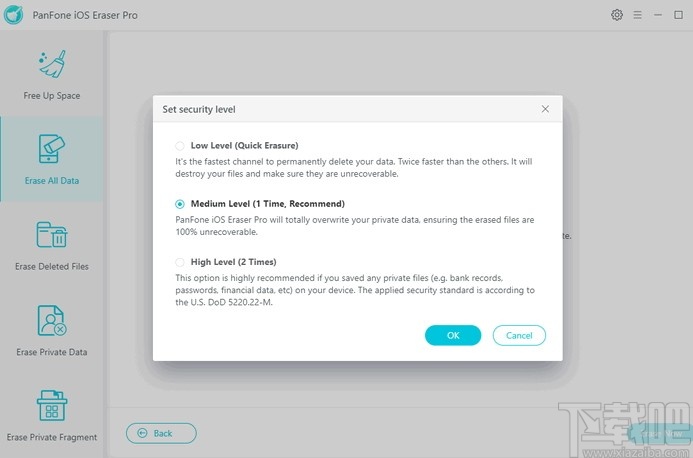
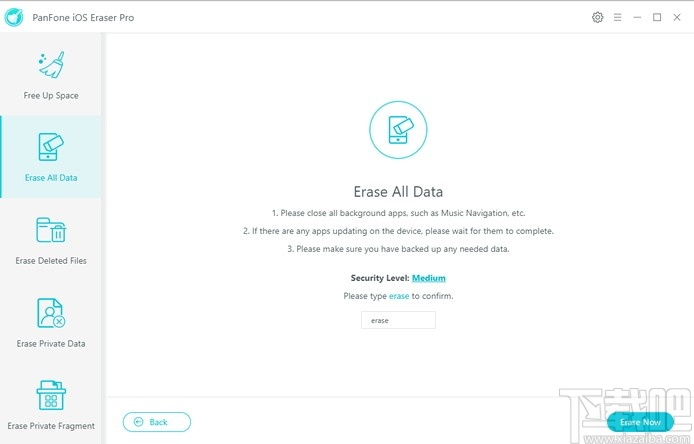
如何在iOS设备上擦除已删除的文件
步骤1.首先启动PanFone iOS橡皮擦,然后在主界面上选择删除已删除文件模式。
步骤2.使用USB电缆将iOS设备连接到计算机,然后在需要首先禁用“查找我的iPhone”时单击蓝色按钮“擦除”。转到设置> iCloud>查找我的iPhone,然后在您的iOS设备上将其关闭。将删除的数据加载到iOS设备上需要花费几秒钟的时间。
步骤3.完全检测到记录后,您应该通过在Erase Now上标记,有选择地选择要永久删除的检测项目。
已检测到的项目记录包括消息,联系人,呼叫历史记录,日历和提醒,便笺,Safari历史记录,照片和视频,书签和语音备忘录等。
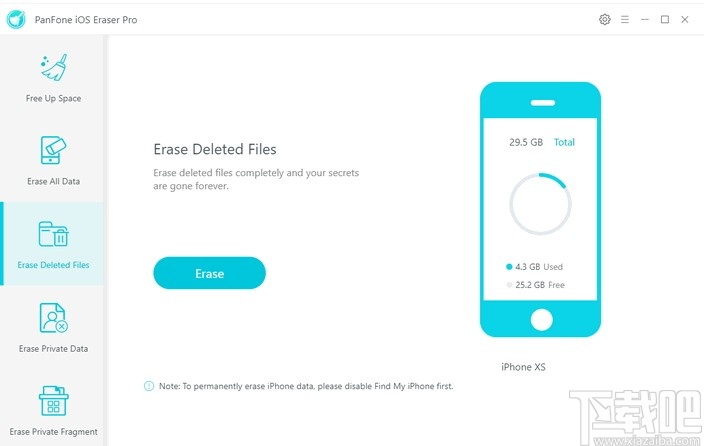
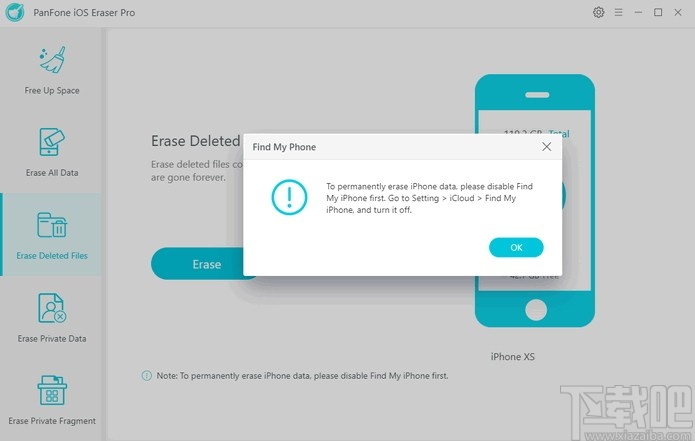
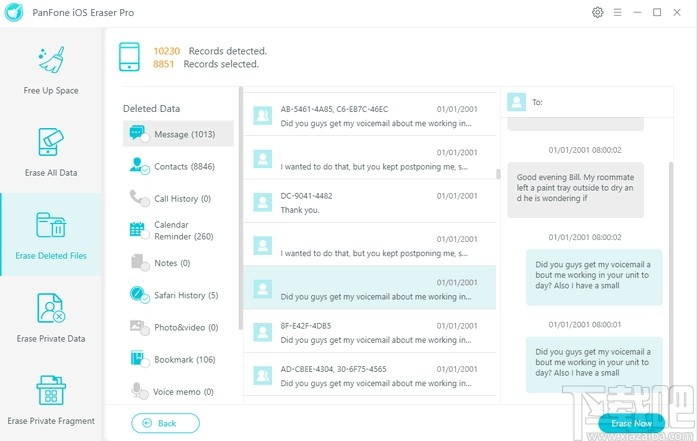
如何在iOS设备上擦除私人数据
步骤1.首先,运行PanFone iOS橡皮擦,然后在主界面上选择擦除私有数据模式。
第2步。接下来是通过适当的USB电缆将iOS设备链接到计算机,以实现稳定的连接,只需单击蓝色按钮擦除即可。
步骤3。PanFone与在iOS设备上加载通用数据不同,可以智能地检测私有部分,以确保数据安全。选择要删除的项目后,请点击立即擦除,然后一键清除私人记录。
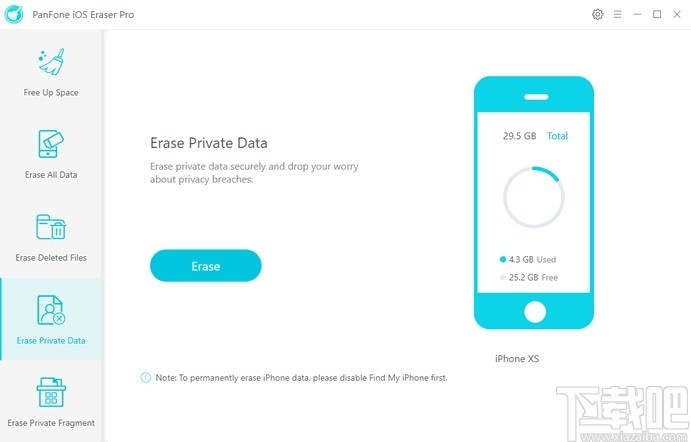
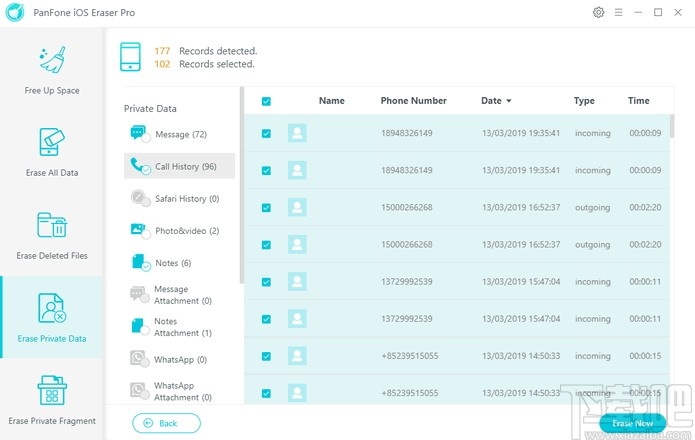
如何在iOS设备上擦除私有片段
第1步。打开PanFone iOS Eraser进入“擦除私有片段”模式,您可以在其中确保您的私有数据保持私有状态,并且避免隐私泄露。
第2步。只要您的iOS设备成功连接到该程序,就可以直接单击蓝色按钮擦除。
步骤3.一次有选择地选择私有片段或多项选择,最后单击“擦除”将其永久删除。
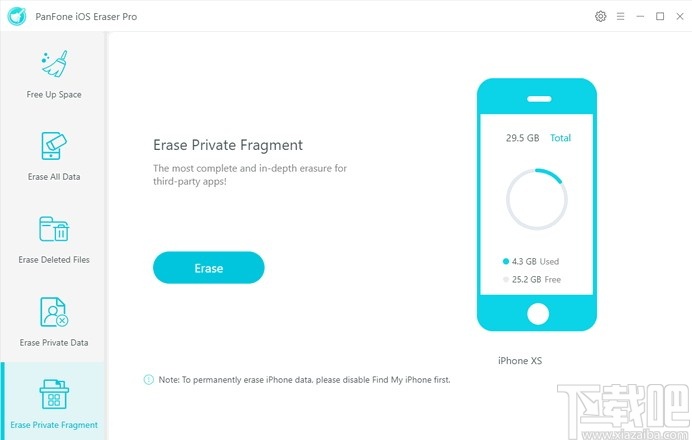
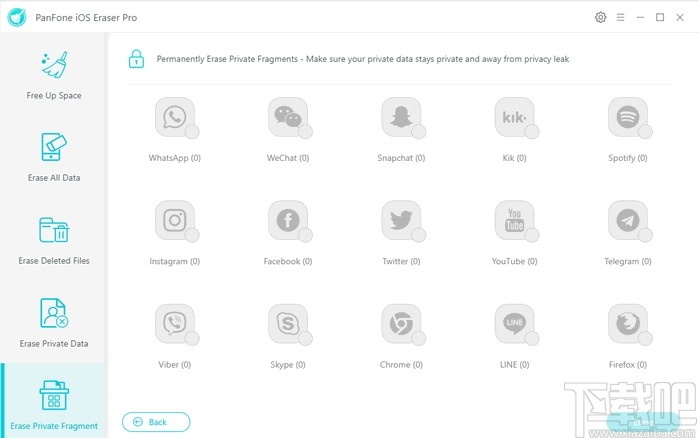
如果设备无法与PanFone iOS橡皮擦连接,该怎么办?
1.确保支持您的iOS。PanFone可以支持iOS 7.0及更高版本。
2.重新连接设备或使用其他可用的USB电缆(如果可以使用,最好使用原来的USB电缆);然后关闭并重新启动PanFone。
3.确保成功安装了最新版本的iTunes,并且它可以检测到该设备。如果没有,您可以转到链接www.apple.com/itunes/下载并重新安装。
4.确保您具有最新版本的PanFone iOS橡皮擦。
5.如果您是第一次将iOS设备连接到计算机,请记住在提示授权时点击设备上的“信任”。
6.仍然失败吗?请在此处遵循详细的教程。
如何下载和激活PanFone iOS橡皮擦?
下载并安装PanFone iOS Eraser Windows版本
从我们的网站或其他地方下载完PanFone后,按照说明完成安装很容易。
步骤1.找到并启动下载的.exe文件,以启动安装向导。
步骤2.单击Customize Install,允许您选择安装路径和语言。然后点击安装按钮。
第3步。过一会儿,PanFone iOS橡皮擦将成功安装。单击完成按钮或立即启动以启动该应用程序。
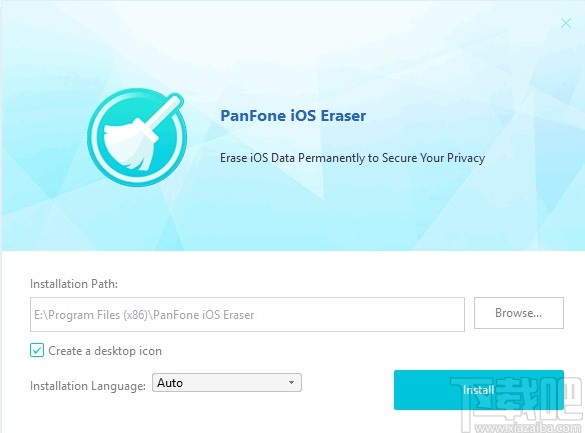
如何注册PanFone iOS橡皮擦Windows版本
步骤1.单击程序界面右上角的菜单按钮。
步骤2.当弹出提示时,在下拉列表中选择“注册”。
步骤3.将“电子邮件和代码”复制并粘贴到注册弹出对话框中。
注意:注册内容区分大小写。请不要在单词的开头或结尾添加空格。(000是数字“ 0”,而不是字母“ O”)
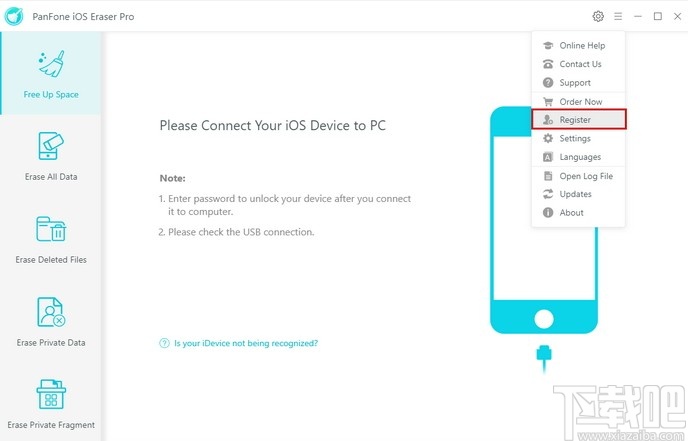
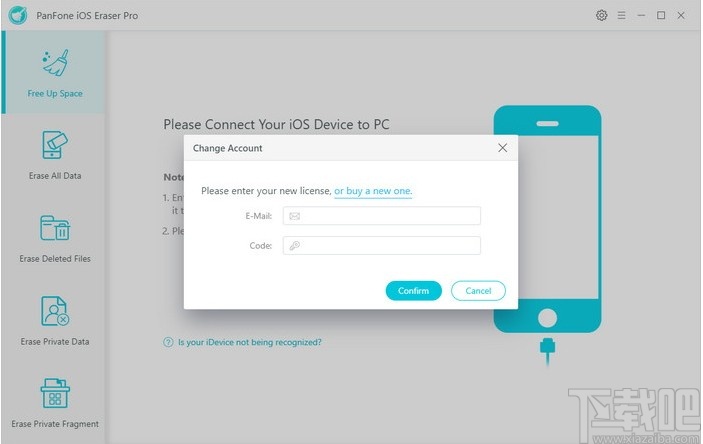
什么是大文件?
PanFone将iPhone上大小超过5MB的视频定义为大文件。
为什么清除临时文件节省的实际空间小于清除之前的估计数据?
临时文件清除后释放的空间量由扫描设备时iPhone上已使用的存储空间估算得出,只有清除后才能知道准确的空间。估计的数字在第一次使用该程序时将相对准确,但是在那之后,它可能不是那么准确。
如何打开大文件的备份?
删除大文件后,返回PanFone iOS Eraser Free的“释放空间”界面,然后单击列表中的“大文件”,您可以找到所有大文件。

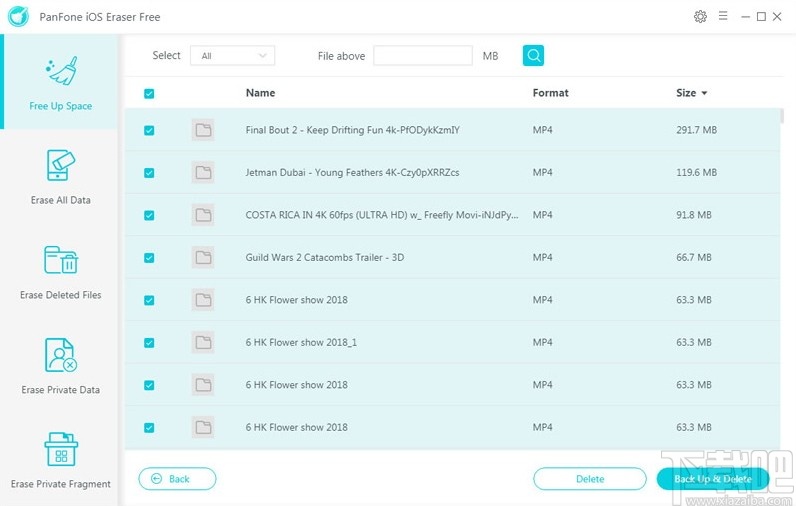
如果在清除临时文件时软件出现异常,并且我的可用存储空间减少之后,该怎么办?
如果iPhone上的可用存储空间很大,则在清除过程中该软件可能会出现异常。如果清除后可用存储空间减少,则可以重新启动软件并重新连接iPhone,以再次清除临时文件。
为什么会有更新提示,但我无法单击它并更新程序?
最近,我们的网站和服务器正在升级,以提供更安全的环境,一些用户得到了错误的提示。对于系统错误,我们深表歉意,并正在努力对其进行修复。要更新PanFone,请转到我们的下载页面以获取最新版本。
为什么使用PanFone清理垃圾文件和临时文件时清理时间这么长?
PanFone的清理时间取决于垃圾文件/临时文件以及iPhone上的存储空间。通常,iPhone上的垃圾文件/临时文件越多,花费的时间就越长,尤其是在PanFone首次清洁iPhone时。
PanFone如何清除iOS设备的临时文件?
对于具有iOS 8.2和更低版本的iDevice,PanFone可以删除由iOS系统本身和第三方应用创建的临时文件。
对于具有iOS 8.3及更高版本的iDevice,PanFone还可以删除由iOS系统本身创建的临时文件。但是,对于第三方应用程序的临时文件,我们无法直接将其删除,而是通过清除垃圾碎片来释放这部分空间。
删除PanFone产品后,为什么仍显示弹出窗口,我该如何停止呢?
弹出窗口来自PanFone Helper。而且,如果要删除它,则可以转到:C:\ Program Files(x86)\ PanFone删除整个PanFone文件夹,并且弹出窗口将永远不会显示。
为什么PanFone可以压缩您的照片?
PanFone将采用几乎无损的压缩技术-JPEG压缩照片并在iOS设备上回收更多空间。“ JPEG”是所谓的联合图像专家组–图像压缩的第一个国际标准。JPEG图像压缩算法不仅提供了良好的压缩性能,而且具有更好的重建质量,因此使得无损压缩成为可能。总而言之,“ JPEG”通常实现10:1压缩,而图像质量几乎没有可察觉的损失,这已在图像处理领域中广泛使用。
总之,借助JPEG技术,PanFone可以安全地压缩照片,以释放多达75%的照片用于iDevice。
如果使用PanFone,我的原始照片会消失吗?
绝对不!默认情况下,该程序将自动为计算机上的照片创建备份。因此,如果需要,您仍然可以取回原始照片。
如果我仍然遇到错误并且无法找到使用PanFone时上面显示的任何解决方案,该怎么办?
如果是第一次遇到错误,请重新启动程序,然后重试。如果您多次遇到此错误,请将您的问题提交到我们的支持电子邮件:support@panfone.com。向我们提供您的iOS型号,iOS版本和PanFone日志文件。您可以从菜单>打开日志文件>日志中找到所有日志文件,并将该文件夹中的所有日志发送给我们。请尝试将您的案件尽可能详细和清楚地提交给我们。
PanFone不会忽略提交给我们的任何问题。我们将尽力解决您在使用我们的产品时遇到的所有技术问题或其他问题。有时,我们可能一次处理许多问题,所以请等待我们的答复。我们承诺将尽快为您提供回复!
为什么我无法在iOS设备上下载PanFone iOS橡皮擦?
目前,PanFone iOS橡皮擦是基于桌面的程序,只能直接在iOS设备上安装和使用,而不能直接在iOS设备上使用。但这可以帮助您清理无限的iOS设备,例如iPhone / iPad / iPod touch。因此,请先在您的计算机上下载PanFone iOS橡皮擦,然后使用它释放和优化iPhone / iPad / iPod touch。
1.1.0款
2020年11月16日
修正了一些错误。
1.0.6款
2020年11月3日
增加了对iOS14的支持。
与最新的iTunes兼容。
1.0.5款
2020年5月22日
优化扫描删除数据的功能。
更新iTunes组件。
优化注册模块。
其他错误修复和优化。
IObit iFreeUp 系统软件26.09 MB1.0.11.974 中文版
详情完美卸载 系统软件8.18 MB31.16.0 绿色版
详情MyUninstaller 系统软件52 KB1.76 官方版
详情RamCleaner 系统软件1.29 MB7.1 官方版
详情Empty Folder Nuker 系统软件165 KB1.3.0.0 绿色版
详情超级文件粉碎机 系统软件2.31 MB4.1 免费版
详情Mini Tool Drive Wipe 系统软件4.65 MB5.0 免费版
详情WhatChanged 系统软件46 KB1.0.7.0 官方版
详情SLOW PCfighter 系统软件2.87 MB2.1.22.0 官方版
详情Eusing Free Registry Cleaner 系统软件958 KB3.6.1.0 免费版
详情Erase Temp 系统软件133 KB3.5.3.0 绿色版
详情LockHunter 系统软件2.86 MB3.1.1.115 免费版
详情Simnet UnInstaller 系统软件373 KB2.4.51 免费版
详情Wise Plugin Manager 系统软件1.79 MB1.2.7.55 中文版
详情RegVac注册表吸尘器 系统软件1.1 MB5.02.11 最新版
详情谷歌浏览器软件清理工具 系统软件2.22 MB3.21.0 绿色版
详情新毒霸隐私清理 系统软件4.01 MB2015.5.20.13221 绿色版
详情清空大师 系统软件3.64 MB3.08 官方版
详情Freeraser 系统软件1.64 MB1.0.0.23 官方版
详情Fast Folder Eraser 系统软件3.06 MB3.6.0 官方版
详情点击查看更多
Office2013卸载工具 系统软件2.8 MB官方版
详情unlocker 系统软件61 KB1.9.2 绿色版
详情完美卸载 系统软件8.18 MB31.16.0 绿色版
详情GeekUninstaller 系统软件2.96 MB1.4.5.123 绿色版
详情RemoveIE 系统软件73 KB3.4 绿色版
详情新毒霸垃圾清理 系统软件10.75 MB2016.5.16.15842 绿色版
详情Windows Installer Clean Up Utility 系统软件312 KB4.71 官方版
详情360强力卸载软件 系统软件10.61 MB5.0 绿色版
详情ie8卸载工具 系统软件4.34 MB1.2 官方版
详情Windows更新清理工具 系统软件1.59 MB8.19 绿色版
详情Terminus 2K2 系统软件11.15 MB5.0 官方版
详情WinMate 系统软件319 KB0.9.4063.31733 官方版
详情MSN Uninstaller 系统软件592 KB0.01 官方版
详情垃圾文件扫把 系统软件83 KB1.0.0 官方版
详情Secure Clean 系统软件13.66 MB4.0 官方版
详情Anti Tracks 系统软件0 B1.0.0 官方版
详情SafeClean Utilities 系统软件1.41 MB3.02 build 686 官方版
详情Windows冗余清理工具 系统软件1.79 MB2013 官方版
详情Anvi Uninstaller 系统软件1.2 MB1.0 官方版
详情Turbo Memory 系统软件2.93 MB1.0.0 官方版
详情点击查看更多
时光娱乐6.1.0版2025 休闲益智61.5MBv7.2.0
详情牛牛游戏赚钱软件2025 休闲益智61.5MBv7.2.0
详情欢乐拼三张赢金币2025 休闲益智61.5MBv7.2.0
详情97棋牌2025官方最新版 休闲益智61.5MBv7.2.0
详情欢乐拼三张免费游戏2025 休闲益智61.5MBv7.2.0
详情欢乐拼三张无限金币无限钻石2025 休闲益智61.5MBv7.2.0
详情宁波游戏大厅奉化双扣2025 休闲益智61.5MBv7.2.0
详情牛牛最新版2025 休闲益智61.5MBv7.2.0
详情爱玩棋牌2025安卓最新版 休闲益智61.5MBv7.2.0
详情欢乐拼三张无限钻石2025 休闲益智61.5MBv7.2.0
详情是你棋牌正版2025 休闲益智61.5MBv7.2.0
详情牛牛游戏中心联机2025 休闲益智61.5MBv7.2.0
详情jj游戏平台2025 休闲益智61.5MBv7.2.0
详情牛牛游戏正版10元2025 休闲益智61.5MBv7.2.0
详情真钱牛牛2025 休闲益智61.5MBv7.2.0
详情游戏牛牛2025 休闲益智61.5MBv7.2.0
详情时光娱乐6.1.2版2025 休闲益智61.5MBv7.2.0
详情欢乐拼三张红包版2025 休闲益智61.5MBv7.2.0
详情牛牛游戏正版手机版2025 休闲益智61.5MBv7.2.0
详情牛牛游戏正版2025 休闲益智61.5MBv7.2.0
详情点击查看更多